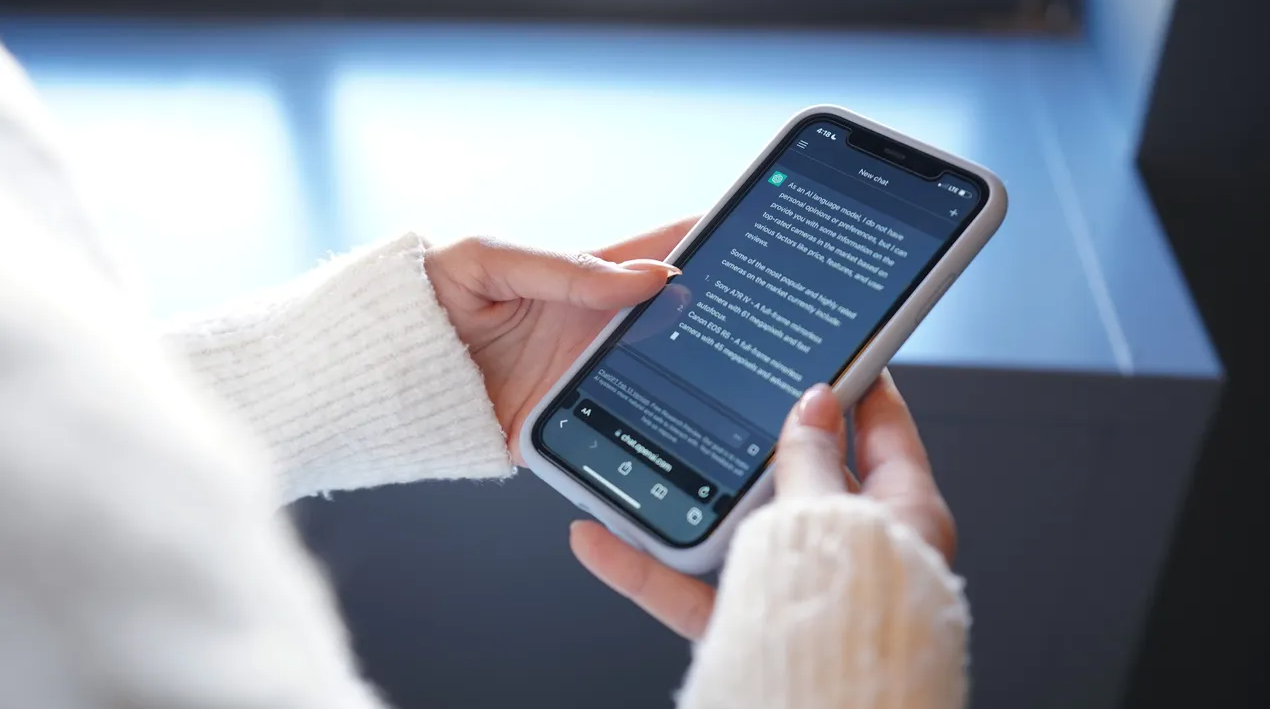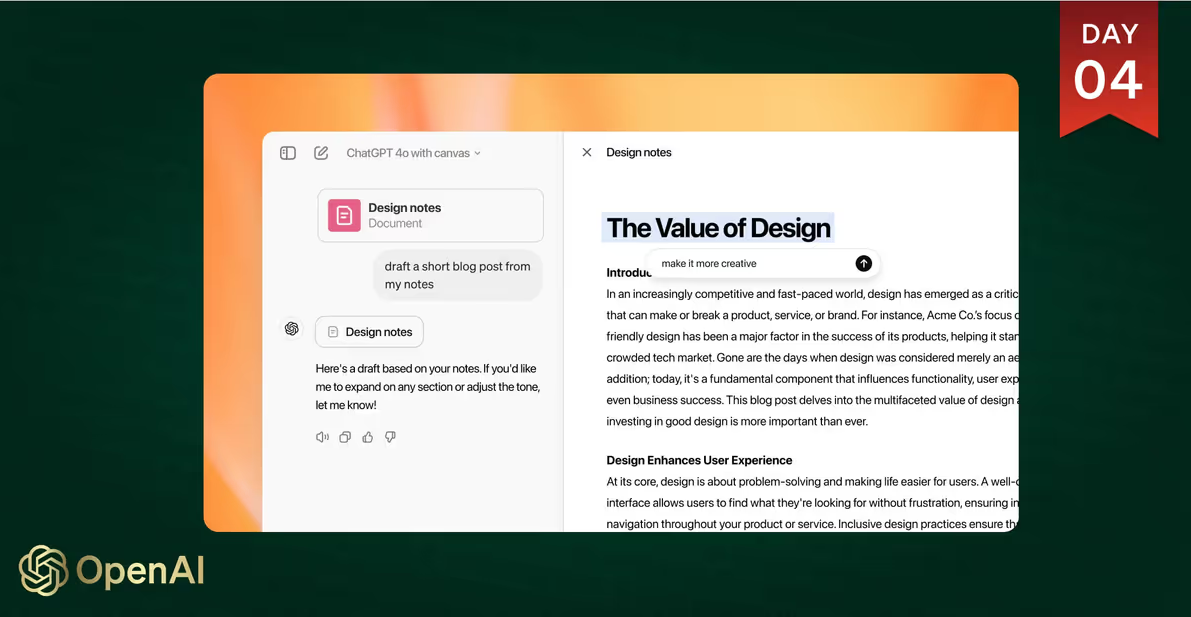如果 DeepSeek 无法打开,并怀疑问题与 区域性封锁 或 网络限制 有关,可以使用 国外代理服务器 来测试访问是否受限。通过使用代理服务器,你可以绕过本地网络限制,查看是否是因为地区封锁或网络访问问题导致的连接失败。以下是使用国外代理服务器测试访问的步骤:
1. 使用在线代理服务测试访问
在线代理服务提供了一种简单的方法,通过国外 IP 地址访问 DeepSeek,查看是否能够正常加载页面。
步骤:
- 选择在线代理工具:
- Hide.me(https://hide.me):提供免费的代理服务器,可以选择多个国家的 IP 地址进行测试。
- ProxySite(https://www.proxysite.com):支持多个代理服务器,选择一个合适的国家进行访问。
- KProxy(https://www.kproxy.com):提供简单的匿名代理服务,选择服务器位置并进行测试。
- 访问代理网站:进入其中一个代理网站,如 ProxySite 或 Hide.me。
- 选择国家和代理服务器:选择一个国家(例如美国、香港、英国等)作为你的代理服务器。
- 输入 DeepSeek 网站地址:在代理页面的地址栏中输入 DeepSeek 的网址,然后点击“访问”或“连接”。
- 测试访问情况:如果通过代理服务器能够正常访问 DeepSeek,说明问题可能是由于本地区域性封锁或限制导致的。
分析结果:
- 如果使用代理服务器后 能够成功访问 DeepSeek,而直接访问失败,可能是你所在地区的访问被限制或封锁。
- 如果通过代理仍然无法访问,问题可能出在 DeepSeek 服务器本身,或是网络配置问题。
2. 使用 VPN 服务进行访问测试
使用 VPN(虚拟私人网络)可以更改你的 IP 地址,绕过地区性限制,测试是否可以正常访问 DeepSeek。
步骤:
- 选择 VPN 服务:选择一个可靠的 VPN 服务提供商(例如,ExpressVPN、NordVPN、CyberGhost 等)。
- 安装并连接到 VPN:
- 在 VPN 客户端中选择一个国外服务器(例如,美国、英国或其他国家),连接到该服务器。
- 访问 DeepSeek:连接成功后,尝试访问 DeepSeek 网站,查看是否可以正常加载。
- 测试不同国家的服务器:如果一个国家的服务器无法访问,可以尝试切换到其他国家的服务器,确认是否是特定地区的限制问题。
分析结果:
- 如果在连接 VPN 后 成功访问 DeepSeek,说明问题可能是由于你所在地区的访问限制。
- 如果 VPN 连接后依然无法访问,问题可能出在 DeepSeek 服务器或网络问题。
3. 使用第三方代理工具(如 Shadowsocks 或 V2Ray)
对于技术更高的用户,可以通过 Shadowsocks 或 V2Ray 等工具来设置自己的代理服务器。这些工具可以提供更加稳定和安全的访问方式,绕过本地网络限制。
步骤:
- 安装 Shadowsocks 或 V2Ray:根据自己的操作系统,下载并安装 Shadowsocks 或 V2Ray 客户端。
- 选择一个国外代理节点:使用公共的代理节点,或配置自己购买的 VPS 服务器作为代理。
- 连接代理服务器:启动 Shadowsocks 或 V2Ray 客户端,连接到所选择的代理服务器。
- 访问 DeepSeek:代理连接成功后,尝试访问 DeepSeek 网站,查看是否可以正常加载。
分析结果:
- 如果通过 Shadowsocks 或 V2Ray 等工具能够成功访问 DeepSeek,说明问题可能是地区性封锁或网络限制。
- 如果仍然无法访问,可以排除代理问题,进一步排查其他可能的原因(如 DeepSeek 服务器故障、DNS 配置问题等)。
4. 检查浏览器设置
某些浏览器扩展或代理设置可能会影响连接。如果你已经使用了代理,但还是无法访问,可以检查以下设置。
步骤:
- 检查浏览器代理设置:
- Chrome:进入设置 > 系统 > 打开代理设置,确认是否启用了代理。
- Firefox:设置 > 网络设置 > 手动代理配置,确认是否启用了代理。
- Edge:设置 > 系统和性能 > 打开代理设置。
- 禁用代理扩展:如果你在浏览器中使用了代理扩展(如 Proxy SwitchyOmega),确保它没有干扰访问 DeepSeek。
5. 使用外部 DNS 服务
如果你怀疑是 DNS 问题 导致无法访问 DeepSeek,尝试使用其他 DNS 服务器来测试连接。
步骤:
- 更改 DNS 服务器:将 DNS 设置为 Google DNS(8.8.8.8 和 8.8.4.4)或 Cloudflare DNS(1.1.1.1)等。
- 刷新 DNS 缓存:
- Windows:打开命令提示符,输入
ipconfig /flushdns。 - Mac:打开终端,输入
sudo killall -HUP mDNSResponder。
- Windows:打开命令提示符,输入
- 测试访问:更换 DNS 后,尝试访问 DeepSeek,查看问题是否解决。
总结
通过使用 国外代理服务器、VPN、Shadowsocks/V2Ray 等工具,可以帮助你绕过地区封锁或网络限制,测试 DeepSeek 是否受限。如果通过代理可以访问,说明问题可能是 地区封锁,你可以选择使用代理或 VPN 来绕过这些限制。如果代理测试仍无法解决问题,可能是 DeepSeek 服务器或其他网络配置问题,进一步排查即可。